- Saat memindai dokumen, pengguna tiba-tiba menemukan pesan kesalahan seperti tidak dapat berkomunikasi dengan pemindai, pemindai tidak ditemukan, dll.
- Periksa apakah port USB dan kabel berfungsi dengan baik untuk pemindai USB, atau apakah Internet berfungsi dengan baik untuk pemindai jaringan.
- Coba putuskan sambungan VPN (jika Anda menggunakannya) dan periksa apakah itu membantu memperbaiki masalah pemindaian.
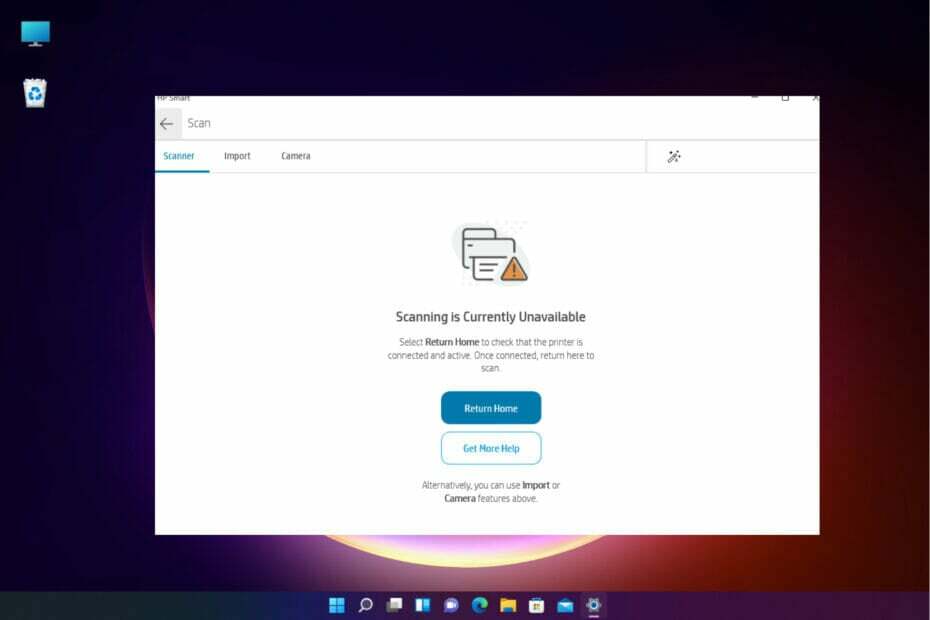
XINSTAL DENGAN MENGKLIK FILE DOWNLOAD
Perangkat lunak ini akan menjaga driver Anda tetap aktif dan berjalan, sehingga menjaga Anda tetap aman dari kesalahan umum komputer dan kegagalan perangkat keras. Periksa semua driver Anda sekarang dalam 3 langkah mudah:
- Unduh DriverFix (file unduhan terverifikasi).
- Klik Mulai Pindai untuk menemukan semua driver yang bermasalah.
- Klik Perbarui Driver untuk mendapatkan versi baru dan menghindari kegagalan fungsi sistem.
- DriverFix telah diunduh oleh 0 pembaca bulan ini.
Pemindai HP tidak berfungsi pada Windows 11 adalah masalah umum dan sering ditemui setelah pemutakhiran Windows 11. Masalah serupa dengan pemindai juga terlihat pada merek lain seperti Canon, Epson, Panasonic, dll.
Namun, pemindai rentan terhadap kesalahan dan karenanya, kadang-kadang dapat berhenti bekerja sepenuhnya.
Terlepas dari peningkatan terbaru ke Windows 11, masalah ini juga dapat muncul karena driver yang kedaluwarsa atau rusak, file sistem yang rusak, pembaruan Windows yang rusak karena bug, dll.
Pemecahan masalah awal
Seperti halnya perangkat eksternal lainnya, Anda harus terlebih dahulu memeriksa beberapa hal dasar sebelum memulai tweaker perangkat lunak yang sebenarnya.
Pertama-tama, pastikan pemindai atau printer multifungsi dihidupkan. Setidaknya lampu pada panel printer harus menyala untuk memberi tahu Anda tentang statusnya.
Juga, periksa apakah kabel terpasang dengan benar ke PC dan pemindai. Jika pemindai terpasang ke dalam printer, mencetak halaman uji dapat memastikan bahwa itu berfungsi dengan benar.
Dalam posting ini, kami akan memandu Anda melalui beberapa solusi yang mungkin dapat membantu Anda memperbaiki masalah jika ada masalah saat menyambungkan ke pemindai HP.
Apa yang dapat saya lakukan jika pemindai HP tidak terdeteksi di Windows 11?
1. Aktifkan layanan Windows terkait
- Navigasi ke Awal, klik kanan dan pilih Lari peluncuran Jalankan Perintah.
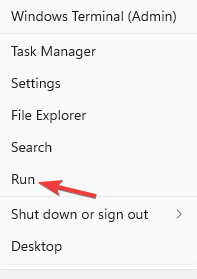
- Di kolom pencarian, ketik services.msc dan tekan Oke.

- Dalam Manajer Pelayanan jendela, pergi ke sisi kanan, dan di bawah Nama-nama kolom, cari Akuisisi Gambar Windows (WIA) melayani.
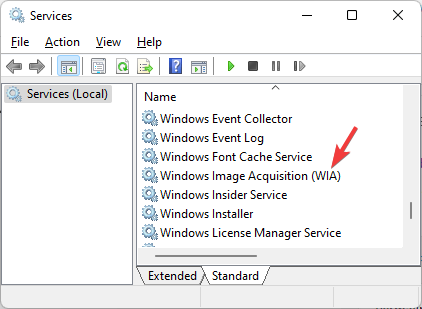
- Klik dua kali untuk membukanya Properti jendela.
- Dalam Properti kotak dialog, di bawah Umum tab, bukaJenis startup bidang. Setel ke Otomatis.
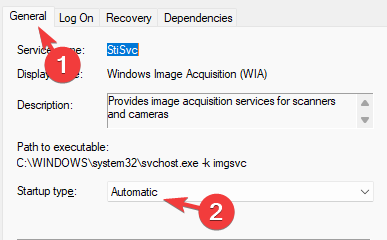
- Sekarang, periksa apakah Status pelayanan sedang berlari. Jika tidak, klik Awal.
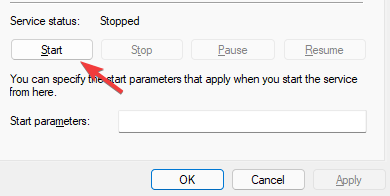
- Tekan Menerapkan lalu Oke untuk menyimpan perubahan dan kembali ke Manajer Pelayanan jendela.
- Ulangi proses di atas untuk Peluncur Proses Server DCOM layanan dan, Deteksi Perangkat Keras Shell, Panggilan Prosedur Jarak Jauh, dan Pemeta Titik Akhir RPC layanan juga.
Setelah selesai, tutup jendela Layanan, nyalakan ulang PC Anda dan periksa apakah pemindai HP berfungsi sekarang.
2. Jalankan pemecah masalah perangkat keras
- Membuka Jalankan Konsol, tekan tombol pintas Menang +R serentak.
- Menulis cmd dan tekan tombol Ctrl + Menggeser + Memasuki hotkey untuk meluncurkan yang ditinggikan Prompt Perintah.

- Sekarang, jalankan perintah di bawah ini di Prompt Perintah (admin) jendela untuk membuka pemecah masalah perangkat keras:
msdt.exe -id DeviceDiagnostic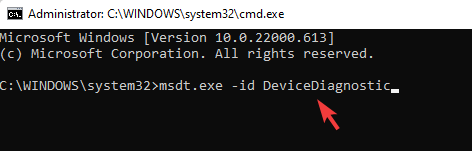
- sebagai Perangkat Keras dan Perangkat muncul, klik Canggih.
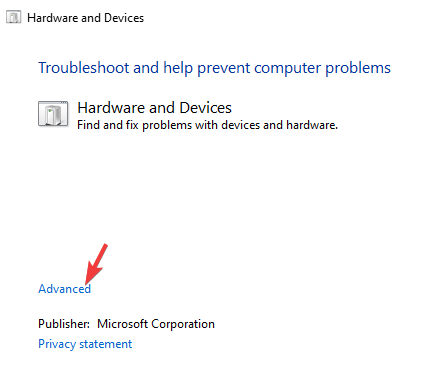
- Centang kotak di sebelah Terapkan perbaikan secara otomatis dan tekan Berikutnya.
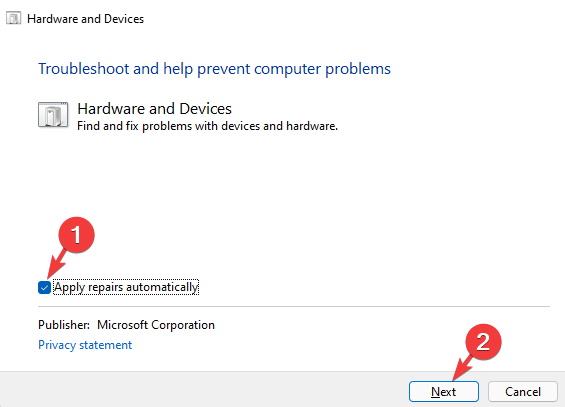
- Sekarang, tunggu hingga Windows mendeteksi masalah apa pun. Jika ada masalah yang ditemukan, itu akan menerapkan perbaikan secara otomatis.
Setelah proses selesai, reboot PC Anda. Periksa apakah pemindai HP Anda tidak berfungsi masalah teratasi sekarang.
Pemecah masalah dapat membantu mengatasi masalah jika pemindai Anda tidak berjalan karena kesalahan.
3. Perbarui driver
Untuk memperbarui driver secara manual, ikuti langkah-langkah berikut:
- Pergi ke Pengaturan dari Awal.
- Pergi ke pembaruan Windows, lalu pilih Opsi lanjutan.
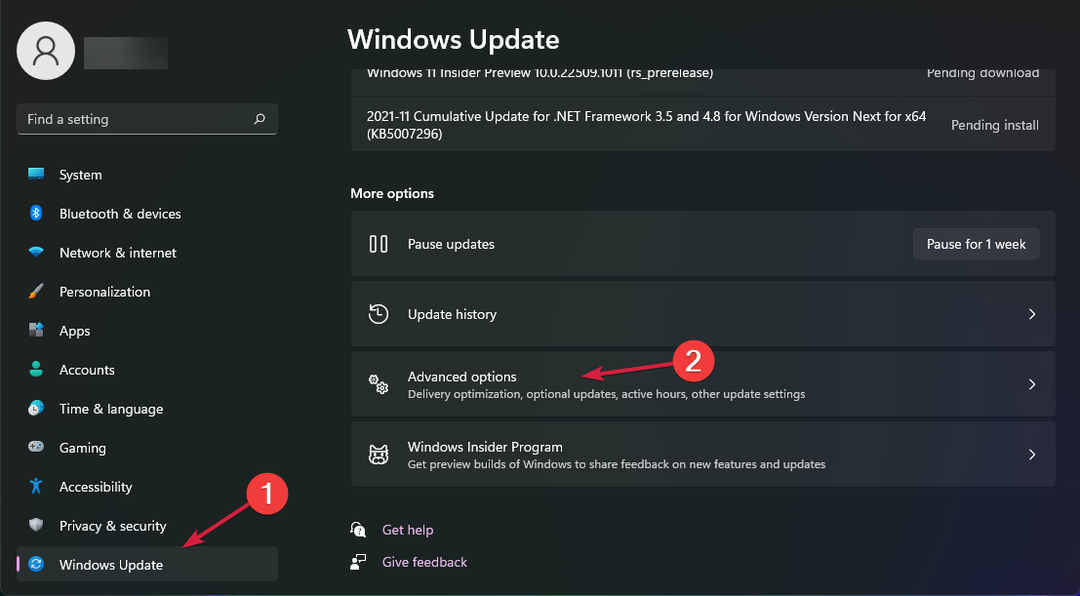
- Pilih Pembaruan opsional.
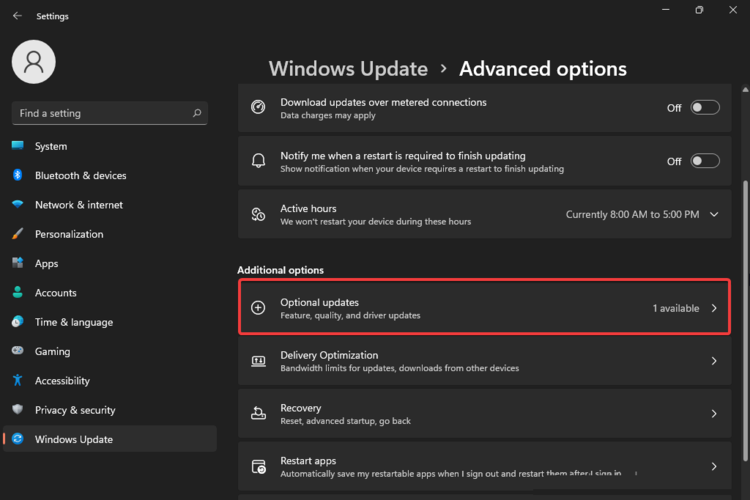
- Perluas Pembaruan driver bagian, lalu centang driver pemindai.
- Nyalakan ulang komputer.
Jika driver pemindai kedaluwarsa atau rusak, pemindai HP Anda dapat berhenti bekerja pada Windows 11 karenanya, pastikan untuk selalu memperbarui driver.
Untuk memperbarui driver, Anda juga dapat mengunjungi situs web produsen untuk mengunduh driver terbaru dan menginstalnya di PC Anda.
Ada alat pihak ketiga seperti Perbaikan Driver, yang dapat memperbarui driver pemindai untuk Anda secara otomatis. Dengan beberapa klik, program akan memindai perangkat keras dan periferal PC Anda untuk kemungkinan peningkatan driver.
Program mendeteksi driver pemindai HP Anda yang hilang dan mencari pembaruan penting di databasenya. Setelah menemukan driver terbaru, utilitas akan mengganti atau memperbaikinya. Ini adalah pendekatan tercepat dan termudah untuk memperbarui pemindai HP Anda.
⇒Dapatkan DriverFix
4. Aktifkan mode kompatibilitas
- tekan Menang + R tombol pintas untuk meluncurkan Lari menghibur.
- Jenis kontrol printer di bilah pencarian dan tekan Memasuki.
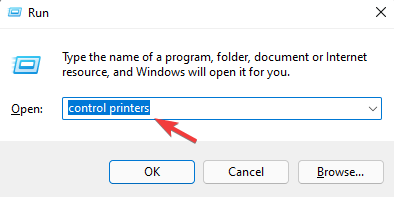
- Di jendela Devices and Printers, klik kanan pada pemindai HP dan pilih Properti.
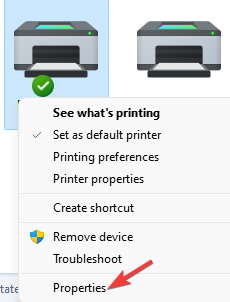
- Dalam Properti jendela, pilih Kesesuaian tab. Sekarang, pergi ke Mode kompatibilitas dan aktifkan opsi - Jalankan program ini dalam mode kompatibilitas untuk. Kemudian, pilih versi Windows yang lebih lama dari drop-down.

- Tekan Menerapkan lalu Oke untuk menyimpan perubahan dan keluar.
Sekarang setelah Anda selesai, periksa apakah pemindai HP berfungsi dengan baik.
- Fix: Anda memerlukan driver WIA untuk menggunakan perangkat ini [Windows 10/11]
- Pemindai driver Windows 11 tidak berfungsi? Inilah cara memperbaikinya
- Pemindai tidak terdeteksi di Windows 11? Inilah yang harus dilakukan
4. Instal ulang Pemindai HP
- Klik kanan pada Awal dan pilih Pengaturan perangkat.

- Dalam Pengaturan perangkat jendela, luaskan Perangkat pencitraan atau antrian cetak. Di sini, klik kanan pada pemindai HP perangkat dan pilih Copot pemasangan perangkat.
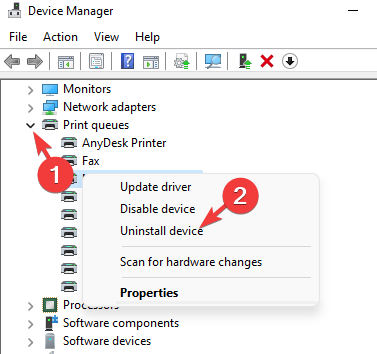
- Seperti yang Anda lihat Copot Perangkat cepat, klik Copot pemasangan untuk mengkonfirmasi.
- Setelah benar-benar dihapus, reboot PC Anda.
- Sekarang, kunjungi Situs web resmi pemindai HP, dan unduh serta instal driver pemindai terbaru.
Saat driver pemindai diinstal ulang, masalah pemindai HP yang tidak berfungsi harus diperbaiki sekarang.
Atau, Anda juga dapat menjalankan SFC dan pemindaian DISM untuk menemukan dan memperbaiki file sistem yang rusak.
Juga, jika Anda baru saja menginstal pembaruan, hapus instalan pembaruan dan periksa apakah ini membantu memperbaiki pemindai HP yang tidak berfungsi pada Windows 11.
Untuk pertanyaan atau saran lain, beri tahu kami semuanya di bagian komentar di bawah.
 Masih mengalami masalah?Perbaiki dengan alat ini:
Masih mengalami masalah?Perbaiki dengan alat ini:
- Unduh Alat Perbaikan PC ini dinilai Hebat di TrustPilot.com (unduh dimulai di halaman ini).
- Klik Mulai Pindai untuk menemukan masalah Windows yang dapat menyebabkan masalah PC.
- Klik Perbaiki Semua untuk memperbaiki masalah dengan Teknologi yang Dipatenkan (Diskon Eksklusif untuk pembaca kami).
Restoro telah diunduh oleh 0 pembaca bulan ini.
![Mode Profesional Epson Scan 2 Tidak Berfungsi [Fix]](/f/4a9c8ed15c5592cb0c8abc29fb961e92.png?width=300&height=460)